Pengantar
Jika Anda ingin menelusuri dan menonton YouTube tanpa merusak privasi Anda, maka Anda berada di halaman yang tepat untuk menemukan perangkat lunak yang luar biasa. Banyak pengguna Linux menggunakan berbagai distribusi untuk kebutuhan privasi mereka. Oleh karena itu, kami akan memperkenalkan Anda paket luar biasa yang akan membantu Anda menyelesaikan sesuatu untuk Anda.
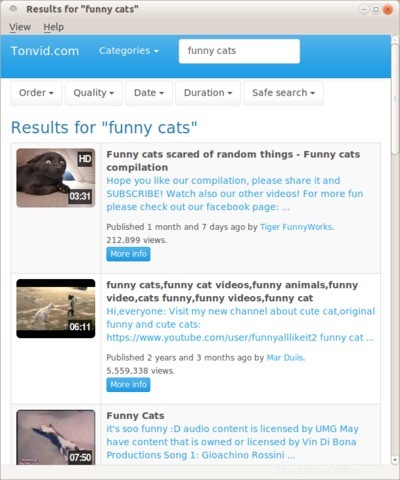
SMTube adalah perangkat lunak luar biasa yang membantu Anda menelusuri video YouTube tanpa mengunjungi situs web. Ini membantu Anda menjaga privasi dan mengambil video yang diperlukan untuk Anda dalam pemutar SMTube. Saya menggunakan edisi Ubuntu 22.04 LTS untuk menginstal perangkat lunak. Semua instruksi hanya berlaku untuk distribusi Ubuntu.
Prasyarat SMTube
Tidak ada prasyarat yang diperlukan untuk menginstal sebelum melanjutkan.
Langkah 1. Instal SMTube Player di Ubuntu
Untuk menginstal pemutar, Anda harus mengambil repositori PPA terlebih dahulu karena paket yang diperlukan tidak tersedia di repositori standar Ubuntu. Instruksi yang diberikan akan membantu Anda menginstal PPA Ubuntu terkait. Setelah PPA itu, proses instalasi semudah biasanya.
$ sudo add-apt-repository ppa:rvm/smplayer
$ sudo apt update
$ sudo apt install smtube
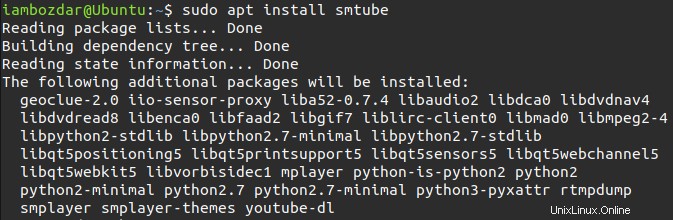
Anda akan mengonfirmasi untuk menambahkan PPA terlebih dahulu. Setelah itu, Anda akan memasukkan kata sandi Anda dan semuanya akan baik-baik saja dari sana.
Langkah 2. Konfirmasi Instalasi SMTube Player
Setelah penginstalan, selalu baik untuk mengetahui apakah perangkat lunak telah diinstal dengan benar.
$ smtube --version
Ini akan mengembalikan pesan berikut dan akan mengonfirmasi bahwa paket telah terinstal sepenuhnya.

Sekarang kita akan bekerja untuk memeriksa instalasi melalui dashboard. Coba cari menggunakan nama perangkat lunak dan itu akan muncul di dasbor.
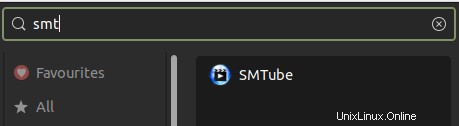
Langkah 4. Luncurkan SMTube Player
Karena sekarang kami telah menemukan perangkat lunaknya, perangkat lunak tersebut siap untuk diluncurkan.
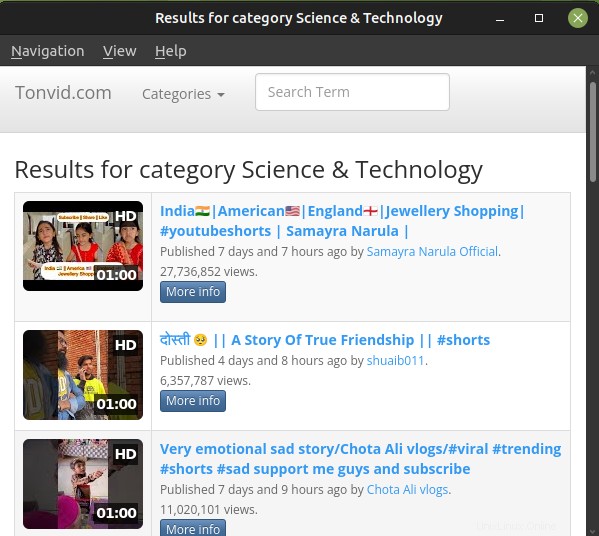
Langkah 5. Hapus Instalasi SMTube Dari Ubuntu 22.04
Setelah instalasi dan peluncuran, kita perlu mempelajari satu hal lagi dan itu adalah menguninstall perangkat lunak. Saya akan menunjukkan kepada Anda betapa mudahnya mencopot pemasangan pemutar SMTube. Cukup jalankan perintah berikut dan paket akan dihapus.
$ sudo apt remove smtube
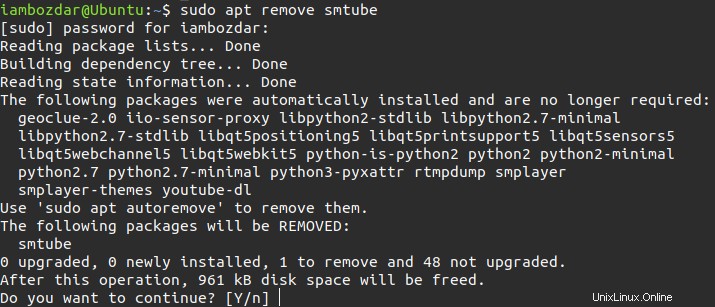
Setelah dikonfirmasi, semua paket akan dihapus.
Kesimpulan
Dalam panduan ini, kami mempelajari cara melakukan penginstalan dan penghapusan pemutar SMTube. Ini adalah paket fantastis yang merupakan pendamping sejati bagi pencari privasi online.